如何将苹果系统安装到U盘?(详细步骤教你将苹果系统安装到U盘)
![]() 游客
2024-09-15 17:10
227
游客
2024-09-15 17:10
227
将苹果系统安装到U盘可以带来便利性和灵活性,让你可以随身携带自己的操作系统并在不同电脑上使用。本文将详细介绍如何将苹果系统安装到U盘的步骤。
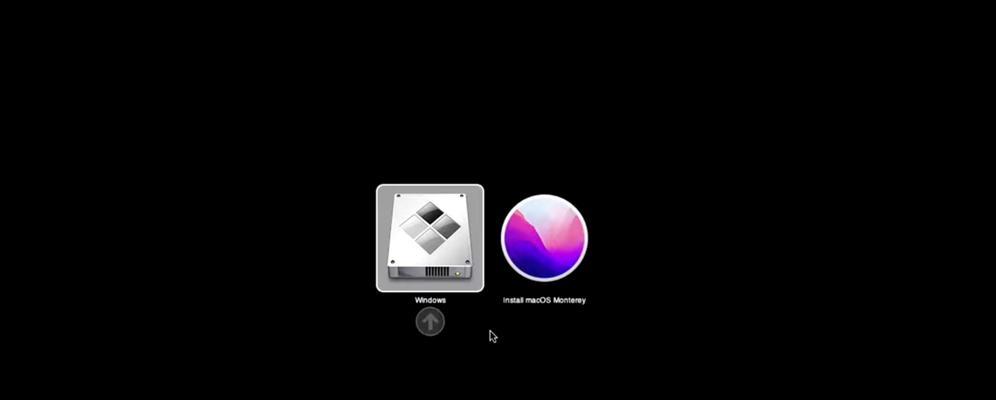
准备工作
在开始安装苹果系统之前,首先需要准备一台Mac电脑以及一个至少16GB的U盘,确保U盘没有重要数据,因为安装过程中会将其格式化。
下载苹果系统镜像
访问苹果官方网站或其他可信渠道,下载最新的苹果系统镜像文件(如macOSMojave)。确保下载的镜像文件与您的Mac电脑型号相匹配。

准备U盘
将U盘连接到Mac电脑上,并确保其已经被正确识别。打开磁盘工具程序,选择U盘并进行格式化操作,选择“MacOS扩展(日志式)”作为文件系统格式。
创建可引导的U盘
使用终端程序来创建一个可引导的U盘。打开终端,输入命令“sudo/Applications/Install\macOS\Mojave.app/Contents/Resources/createinstallmedia--volume/Volumes/YourUSBName--applicationpath/Applications/Install\macOS\Mojave.app”,然后按下回车键。
确认操作
终端会要求您输入管理员密码,输入密码后按下回车键。接着,您将看到一个确认选项,输入“Y”并再次按下回车键开始创建可引导的U盘。
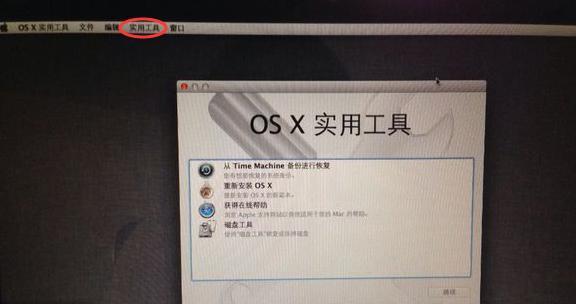
安装苹果系统
等待一段时间,直到终端显示“Installmedianowavailable”为止。此时,您已成功将苹果系统安装到U盘上。
从U盘启动Mac电脑
断开U盘并重新连接到目标Mac电脑上。然后开机并按住Option(或Alt)键,直到出现启动选项时松开。选择U盘作为启动设备。
安装苹果系统到目标电脑
随着U盘系统的启动,您将进入安装界面。按照屏幕上的提示进行操作,选择适当的安装选项,并将苹果系统安装到目标电脑上。
等待安装过程完成
安装过程可能需要一段时间,请耐心等待。不要中途断开电源或拔出U盘,以免导致安装失败。
设置您的新系统
在安装完成后,您将需要设置您的新系统。按照屏幕上的指示进行操作,包括选择语言、创建账户等。
更新和优化系统
安装完成后,确保将您的系统更新到最新版本,并根据需要进行其他设置和优化,以获得更好的用户体验。
备份和保护U盘系统
请记得定期备份您的U盘系统,并采取必要的保护措施,以免数据丢失或被他人非法使用。
随时随地使用您的苹果系统
现在,您已经成功将苹果系统安装到U盘上,可以随时随地携带使用。无论您身在何处,只需连接U盘并选择它作为启动设备即可使用您的个人系统。
适用范围和注意事项
这种方法适用于大部分Mac电脑,并且能够满足大多数用户的需求。然而,不同型号的Mac电脑可能需要特定的步骤或软件才能完成安装。
通过将苹果系统安装到U盘,您可以享受到更大的灵活性和便利性。不论是个人使用还是作为应急备份,这种方法都能帮助您随时随地使用自己的苹果系统。记得根据自己的需求和具体情况进行操作,并备份好重要数据,以免发生意外情况。
转载请注明来自前沿数码,本文标题:《如何将苹果系统安装到U盘?(详细步骤教你将苹果系统安装到U盘)》
标签:苹果系统安装
- 最近发表
-
- 解决电脑重命名错误的方法(避免命名冲突,确保电脑系统正常运行)
- 电脑阅卷的误区与正确方法(避免常见错误,提高电脑阅卷质量)
- 解决苹果电脑媒体设备错误的实用指南(修复苹果电脑媒体设备问题的有效方法与技巧)
- 电脑打开文件时出现DLL错误的解决方法(解决电脑打开文件时出现DLL错误的有效办法)
- 电脑登录内网错误解决方案(解决电脑登录内网错误的有效方法)
- 电脑开机弹出dll文件错误的原因和解决方法(解决电脑开机时出现dll文件错误的有效措施)
- 大白菜5.3装机教程(学会大白菜5.3装机教程,让你的电脑性能飞跃提升)
- 惠普电脑换硬盘后提示错误解决方案(快速修复硬盘更换后的错误提示问题)
- 电脑系统装载中的程序错误(探索程序错误原因及解决方案)
- 通过设置快捷键将Win7动态桌面与主题关联(简单设置让Win7动态桌面与主题相得益彰)
- 标签列表

